検索機能の使い方
キーワード、ハッシュタグ、ユーザーを効率的に探す方法を詳しく解説します。高度な検索テクニック、フィルタリング機能、検索結果の絞り込みなど、検索機能の最大活用方法をご紹介いたします。
検索機能について
なんでも設計図では、キーワード・ハッシュタグ・ユーザーを検索することができます。探したい設計図やユーザーを素早く見つけるための強力な検索機能を備えています。
このページでは、検索機能の使い方や効率的な検索テクニックをご紹介します。さまざまな検索方法を活用して、必要な情報に素早くアクセスしましょう。
目次
検索方法
なんでも設計図では、以下の方法で検索することができます。
トップページの検索ボックス
トップページの中央上部にある検索ボックスから、キーワード、ハッシュタグ、ユーザー名などを入力して検索できます。入力中に候補が表示され、素早く検索対象を見つけることができます。
操作手順:トップページ検索ボックスに入力検索アイコンをクリック
ヘッダーの検索アイコン
どのページからでもアクセスできるヘッダー部分の検索アイコンをクリックすると、検索ボックスが表示されます。
ヘッダーの検索アイコンはどのページからでもアクセスできるため、どこからでも素早く検索を開始できます。
検索ボックスには、検索履歴が表示されることがあります。プライベートモードでの利用や、設定からの履歴削除も可能です。
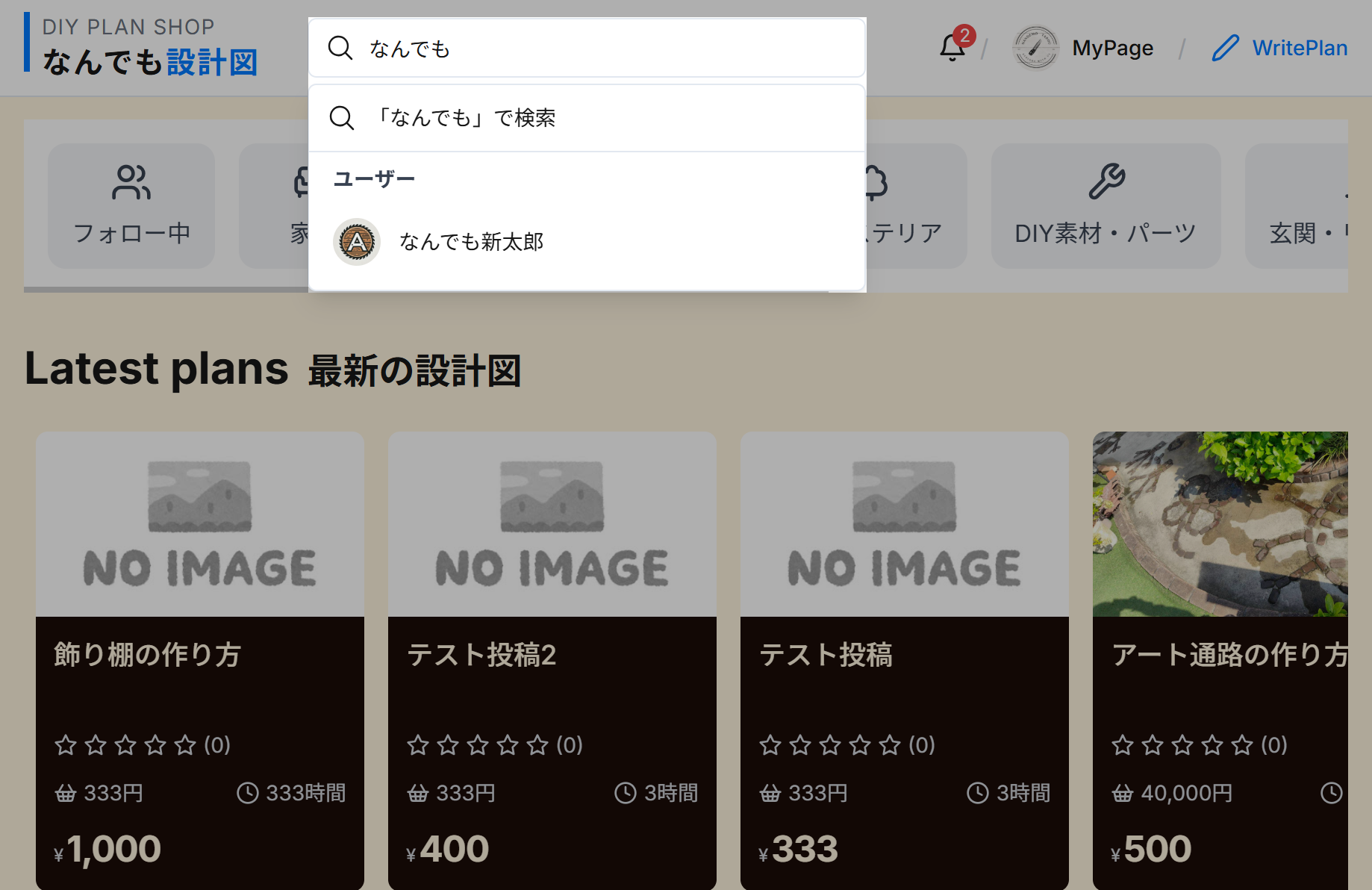
検索できる項目
なんでも設計図では、以下の項目を検索することができます。
キーワード
設計図のタイトルや本文に含まれるキーワードで検索できます。
例: 「家具」「DIY」「収納」など
ハッシュタグ
設計図に付けられたハッシュタグを使って関連コンテンツを検索できます。
例: 「#初心者向け」「#アウトドア」「#リビング」など
検索ボックスに入力すると、入力中の文字列に応じて候補が表示されます。候補から直接選択することで、素早く目的の情報にアクセスできます。
効果的な検索テクニック
より効率的に検索するための、いくつかの便利なテクニックをご紹介します。
複数のキーワードを組み合わせる
「木製 テーブル DIY」のように、スペースで区切って複数のキーワードを入力すると、それらすべてを含む結果が表示されます。
ハッシュタグを活用する
「#初心者向け」のようにハッシュタグを使うと、特定のカテゴリーに属する設計図を見つけやすくなります。複数のハッシュタグを組み合わせることも可能です。
関連する言葉で検索する
目的の設計図が見つからない場合は、同義語や関連する言葉で検索してみましょう。例えば「棚」の他に「シェルフ」「ラック」などでも検索してみる。
プロのヒント: 検索結果に表示されるハッシュタグをクリックすると、そのハッシュタグに関連する設計図だけを表示できます。これにより、関連コンテンツを次々と発見できます。
検索結果のフィルタリング
検索結果が多すぎる場合は、以下のフィルタリング機能を使って絞り込むことができます。
並べ替え
検索結果を「新着順」「難易度順」などで並べ替えることができます。検索結果ページの上部にあるドロップダウンメニューから選択します。
複数のフィルターを組み合わせることで、より細かく検索結果を絞り込むことができます。例えば「初心者向け価格の低い順」といった具体的な条件での検索が可能です。
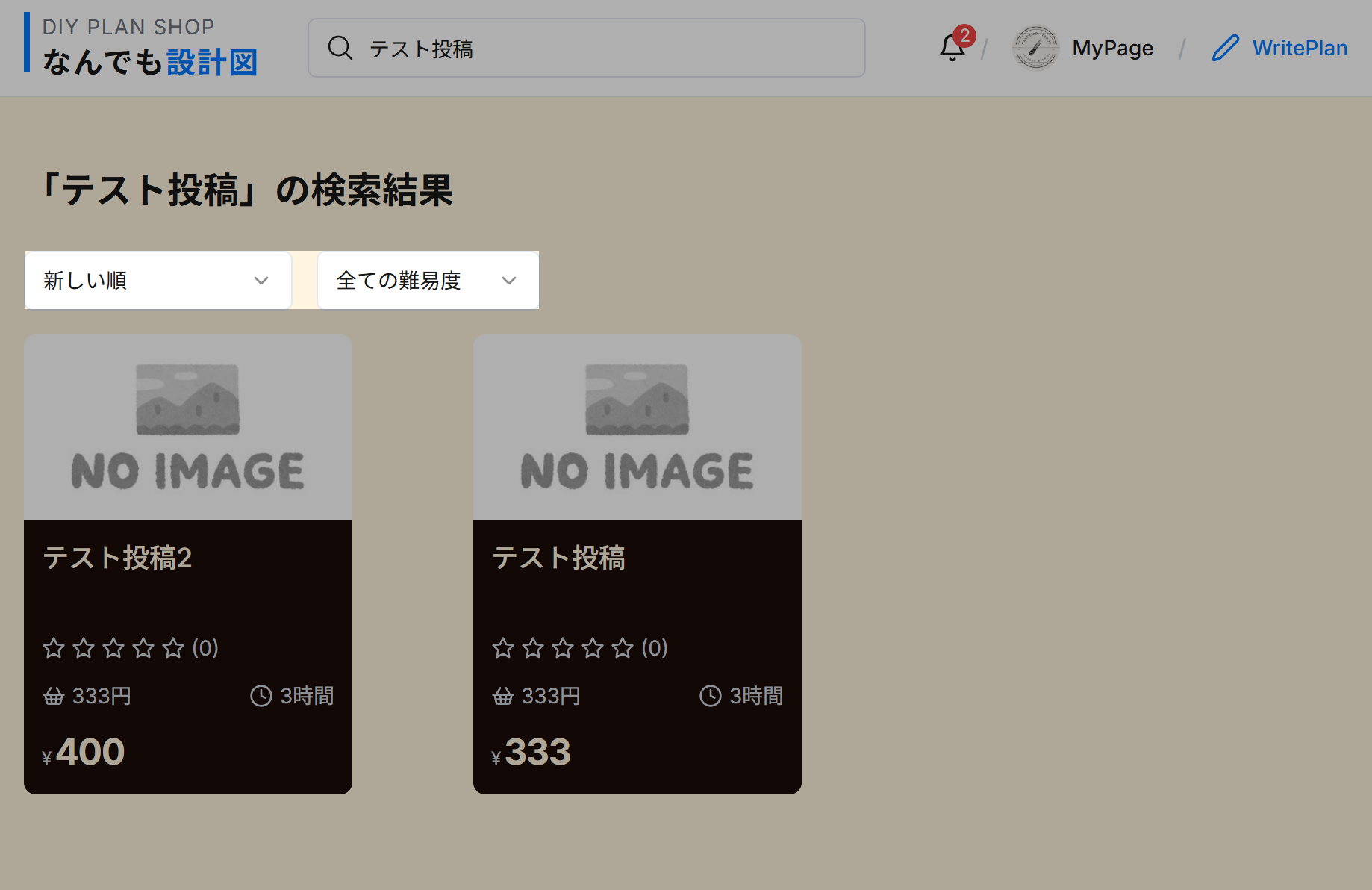
まとめ
なんでも設計図の検索機能を活用することで、欲しい設計図やフォローしたいユーザーを素早く見つけることができます。キーワード、ハッシュタグ、ユーザー名など、様々な方法で検索できるため、目的に合わせて適切な検索方法を選びましょう。
また、検索結果のフィルタリング機能を使えば、より細かく条件を指定して、本当に必要な情報だけを見つけることができます。これらの検索テクニックを活用して、なんでも設計図をより便利に使いこなしてください。